Zyllio Documentation French
Pages
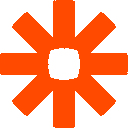 Zapier
Zapier
Disponible depuis le plan Enterprise
Zapier est un outil d'automatisation en ligne qui connecte vos applications et services pour automatiser des tâches répétitives sans avoir besoin de coder. Il fonctionne en reliant deux applications ou plus pour créer des automatisations, appelées Scénarios, qui déclenchent une action dans une application lorsque quelque chose se produit dans une autre.
Zyllio propose une intégration native avec Zapier qui permet
Prérequis
Un compte Zapier valide est nécessaire pour connecter les solutions Zapier et Zyllio.
De plus, un abonnement au plan Zyllio Enterprise est requis pour activer cette fonctionnalité.
Configuration
L'intégration de Zapier peut être activée depuis l'onglet Settings / Intégration / Zapier en activant le bouton Enable comme indiqué sur cette image


Webhook Zapier
Création du scénario Zapier
Une fois connecté à Zapier, cliquez sur New Zap pour créez un Zap


Puis, sélectionner Webhooks by Zapier, 

Sélectionner l’Event: Catch Hook et cliquez sur Continue

Cliquez à nouveau sur Continue


L’étape Webhook est donc créée. Cet écran vous permet de copier l’URL de votre Webhook en cliquant sur la bouton Copy


Création de l’écran
Cet écran demande le nom de l’utilisateur pour le transmettre à Zapier via le Webhook
L’écran comprend


Création de l’action
Sélectionnez le bouton puis cliquez sur sa propriété Action
Cliquez déposez l’action Zapier Webhook puis configurez l’action comme suit
Ainsi, le Webhook Zapier recevra en paramètre le nom de l’utilisateur saisi dans l’écran Zyllio


Ensuite cliquez sur le bouton Zapier ! pour déclencher votre Webhook
Tester le Webhook
Retournez dans le Zap, et cliquez sur l’onglet Test et cliquez sur le bouton Test trigger


Puis sélectionner Continue with selected record qui devrait afficher les paramètres envoyés par l’écran Zyllio: Name Paul


Le Zap est maintenant connecté à Zyllio, d’autres étapes (Steps) peuvent être ajoutés (Mail, Notion, Slack, ...)
Want to print your doc?
This is not the way.
This is not the way.

Try clicking the ⋯ next to your doc name or using a keyboard shortcut (
CtrlP
) instead.